Поправете Discord е заседнал на сив екран на компютър с Windows
Някои компютърни геймъри, които използват Discord , съобщават за проблема, при който приложението Discord остава на празен и сив екран (Discord app is stuck on a blank and gray screen) , докато поточно(while streaming) или зарежда приложението(loading the application) на тяхната платформа за игри с Windows 10 или Windows 11. В тази публикация предлагаме най-подходящите решения за разрешаване на този проблем.
Защо Discord е заседнал на екрана ми?
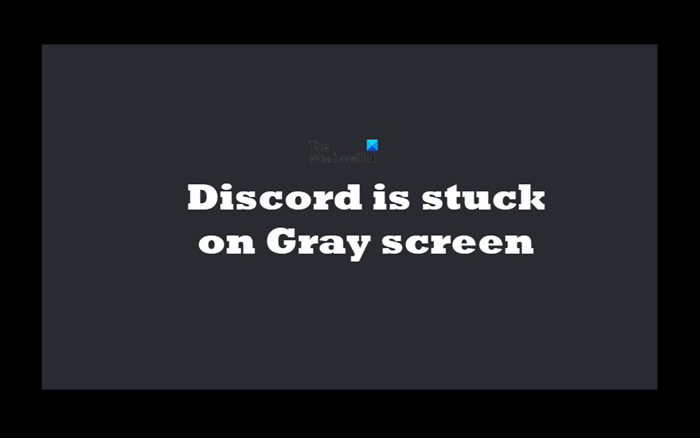
Приложението Discord има бутон, който ви позволява с едно щракване да превключвате между режим на цял екран и режим на по-малък екран. Ако Discord е заседнал на екрана на вашия компютър, най-вероятно е проблем в софтуера, който приложението е претърпяло. За да разрешите проблема, просто натиснете Ctrl+A на клавиатурата. Ако не работи, трябва да опитате и рестартирате приложението Discord .
Discord е заседнал на сив(Gray) екран на компютър с Windows
Ако сте изправени пред този проблем, можете да опитате нашите препоръчани решения по-долу без определен ред и да видите дали това помага за разрешаването на проблема.
- Обновете Discord
- Стартирайте Discord в режим на съвместимост
- Изтрийте папката Discord в AppData
- Влезте в Discord чрез уеб
- Деинсталирайте и инсталирайте отново Discord
- Инсталирайте Discord PTB.
Нека да разгледаме описанието на процеса по отношение на всяко от изброените решения.
1] Обновете Discord
Това решение изисква да опресните приложението Discord и да видите дали проблемът е разрешен.
За да обновите приложението Discord на вашия компютър с Windows 10/11, направете следното:
- Отворете приложението Discord.
- Натиснете Ctrl + Shift + I клавишна комбинация на клавиатурата си, за да отворите Dev Tools в Discord .
- Придвижете се до раздела Мрежа(Network) .
- Сега поставете или премахнете отметката от опцията Деактивиране на кеша(Disable cache) .
- Накрая натиснете Ctrl + R , за да обновите Discord.
Сега проверете дали проблемът със сивия екран е разрешен. Ако не, опитайте следващото решение.
2] Стартирайте Discord(Run Discord) в режим на съвместимост(Compatibility Mode)
Това решение изисква просто да стартирате приложението Discord в режим на съвместимост на вашето устройство с Windows.
3] Изтрийте папката Discord в AppData
За да изтриете папката Discord в папката AppData на вашия компютър с Windows , направете следното:
- Убийте всички работещи процеси на Discord(Kill all running Discord processes) в диспечера на задачите.
- След това натиснете клавиша Windows key + R , за да извикате диалоговия прозорец Run.
- В диалоговия прозорец Run въведете променливата на средата(environment variable) по-долу и натиснете Enter.
%appdata%
- На местоположението превъртете и намерете (може да се наложи да покажете скрити файлове/папки ) папката Discord.
- Изберете папката Discord и натиснете клавишната комбинация Shift + Delete
Сега отворете отново приложението Discord . Той ще изтегли някои файлове, които са били изтрити, и всички нови актуализации. Ще трябва да въведете вашите идентификационни данни за вход, тъй като сте изчистили кеша на Discord .
Сега проверете дали проблемът е разрешен. В противен случай опитайте следващото решение.
4] Влезте в Discord чрез уеб
Някои засегнати потребители успяха да разрешат този проблем, като влязат в уеб версията на Discord на адрес discord.com/login . Това най-вероятно ще нулира акаунта в приложението Discord и то трябва да започне да работи нормално.
5] Деинсталирайте и инсталирайте отново Discord
Това решение изисква да деинсталирате приложението Discord(uninstall the Discord app) (за предпочитане да използвате програма за деинсталиране на софтуер на трета страна(third-party software uninstaller) ), да изчистите съдържанието на папката Discord AppData , да рестартирате компютъра и след това да изтеглите(download) и инсталирате отново най-новата версия на приложението Discord на вашия компютър с Windows 10/11.
Ако проблемът все още не е решен, опитайте следващото решение.
6] Инсталирайте Discord PTB(Install Discord PTB) ( бета за публичен тест(Public Test Beta) )
Ако в този момент нищо не е работило досега за отстраняване на проблема, можете да изтеглите(download) и инсталирате компилацията/версията на Discord PTB . Public Test Beta е друга компилация и ще има свои собствени данни и кеш, така че няма да пречи на инсталираната стабилна компилация Discord .
След инсталирането, след като отворите версията на PTB(PTB Version) , тя трябва да се актуализира и всичко от там е точно като при използване на обикновен Discord - просто влезте в акаунта си и проверете дали проблемът все още продължава за вас.
Надявам се това да помогне!
Как да поправите сив екран на компютъра?
Когато включите компютъра си и той се стартира, но вместо да се показва заключен екран, може да видите сив екран. За да разрешите този проблем, можете да извадите батерията от вашия лаптоп. Извършването на това действие ще изключи правилно лаптопа. Изчакайте(Wait) около 30 секунди, след това поставете отново батерията в гнездото и включете лаптопа си отново. Може също да искате да актуализирате драйверите на дисплея си(update your Display drivers) . Ако това не работи, извършете Автоматичен ремонт при стартиране(perform Automatic Startup Repair) .
Related posts
Поправете Discord, който не открива микрофон
Поправете. Имате ограничена оценка за грешка в Discord на компютър с Windows
Поправете Discord Mic, който не работи в Windows 11/10
Поправете Discord Camera, която не работи на компютър с Windows
Поправете Discord Notifications, които не работят в Windows 11/10
Неуспешно свързване на вашия акаунт в YouTube с Discord в Windows 11/10
Discord Overlay не работи в Windows 11/10: Как да го поправя
Най-добрите безплатни алтернативи на Discord за Windows 10
Как да поправите, че камерата на Discord не работи
Черен екран се появява по време на Споделяне на екрана в Discord на Windows 11/10
Поправете това, че Discord Go Live не се появява
Как да намалите използването на процесора на Discord в Windows 11/10
Поправете Discord Images, които не се зареждат на компютър
Поправете Discord кодове за грешки и съобщения
Как да деактивирате известията за Discord (2022)
Поправете грешки в регистрационния файл на конзолата на Discord на компютър с Windows 11/10
Discord не се отваря? 7 начина да коригирате Discord, който не отваря проблем
Поправете грешки в гласовата връзка на Discord в Windows 11/10
Не мога да инсталирам Discord, инсталирането е неуспешно на компютър с Windows
Поправете грешка в звука при събиране на звук на Discord
